Bluetooth-egér csatlakoztatása a Windows 10-hez, 8.1
Ha a Windows 10 vagy Windows 8.1 rendszerre frissített, és a Bluetooth egér nem tud csatlakozni a frissítés után, olvassa el ezt a cikket, hogy többet tudjon meg arról, hogyan csatlakoztassa a Bluetooth egerét a Windows 10 rendszerhez, 8.1. Előfordulhat, hogy a Bluetooth nem csatlakozhat több okból a Windows 10 és 8.1-hez, de ne aggódjon, mert néhány egyszerű lépéssel megoldjuk ezt a problémát.

Először is, mielőtt elkezdenénk a hibaelhárítást a Windows 10 és 8.1 rendszerben, meg kell vizsgálnunk az egér vagy bármely más Bluetooth eszköz akkumulátorát, mert ha az akkumulátorok nem rendelkeznek elegendő energiával, akkor a Windows 8 PC vagy laptop nem fog fogadni az egér továbbítása, ezért nem tud csatlakozni a Bluetooth funkciójához.
Hogyan oldja meg a Bluetooth egérrel kapcsolatos kapcsolódási problémákat a Windows 10 és a Windows 8.1 rendszeren
1. Használja a Bluetooth támogatási szolgáltatást
- Nyomja meg és tartsa lenyomva a „Windows” és az „R” gombokat.
- Most, hogy megnyílt a „Futtatás” ablak, be kell írnunk a „services.msc” keresőmezőbe (írjuk be a szót az idézőjelek nélkül).
- Miután befejezte a gépelést, nyomja meg az „Enter” gombot a billentyűzeten.
- Most megjelenik egy „Szolgáltatások” ablak, meg kell nézni a „Bluetooth támogatási szolgáltatás” című listában.
- Kattintson duplán (bal egérgombbal) a „Bluetooth Support Service” -re, miután megtalálta.
- Kattintson a bal egérgombbal a megnyitott ablak felső részén található „Általános” fülre (Bluetooth támogatási szolgáltatás tulajdonságai).
- Az „Általános” lapon kattintson az „Indítás típusa” melletti menüre, majd kattintson az „Automatikus” gombra (bal egérgombbal).
- Most rákattintunk (bal kattintás) a "Log on" fülre a Bluetooth ablak felső részén.
- A funkció engedélyezéséhez kattintson a (bal egérgombbal) az „Ez a fiók” elemre.
- Írja be a fiók nevét, vagy keresse meg a fiók nevét.
- A fenti lépés után törölni kell a „Jelszó” mezőt és a „Jelszó megerősítése” mezőt.
- Kattintson a bal egérgombbal az „OK” gombra a Bluetooth ablak alsó oldalán.
- Indítsa újra a Windows 10, 8.1 számítógépet vagy laptopot.
- Miután a számítógép vagy a laptop elindul, telepítenie kell a legfrissebb Bluetooth-illesztőprogramokat, amelyek a gyártó webhelyén elérhetők a Windows 10 vagy a Windows 8.1 rendszerhez.
2. A Bluetooth-illesztőprogramok nem találhatók
Ha a fenti lépések nem oldják meg a Bluetooth egér kérdését, akkor az alábbi lépéseket kell tennünk:
Lehet, hogy nem találja a Windows 10 vagy a Windows 8.1 Bluetooth-illesztőprogramjait.
- Nyomja meg és tartsa lenyomva a „Windows” és az „R” gombokat.
- Miután megnyílt a „Futtatás” ablak, be kell írnunk a „regedit” -t.
- Nyomja meg az „Enter” gombot a billentyűzeten.
- Most, hogy megnyílik a „Registry Editor” ablak, a „HKEY_LOCAL_MACHINE” gombra kell kattintania (bal kattintás).
- A „HKEY_LOCAL_MACHINE” mappában a „SZOFTVER” gombra kell kattintania (bal egérgombbal).
- A „SZOFTVER” mappában kattintson a (bal egérgombbal) a „Microsoft” -ra.
- A „Microsoft” mappában kattintson a (bal egérgombbal) a „Windows NT” -re.
- A „Windows NT” mappában kattintson a (bal egérgombbal) a „CurrentVersion” gombra.
Megjegyzés: az elérési útnak ez a "HKEY_LOCAL_MACHINE / SOFTWARE / Microsoft / Windows NT / CurrentVersion"
- A „CurrentVersion” mappában a „CurrentVersion” fájl jobb oldalán kell nézni, és duplán kattintania (bal kattintás).
- Miután megjelenik a „String szerkesztése” ablak, módosítanunk kell az értéket a „6.3” -ról „6.2” -re.
- Kattintson az (OK) gombra (bal kattintás).
- Indítsa újra a Windows 10, 8.1 számítógépet, és ellenőrizze, hogy működik-e a Bluetooth egér.
3. A Bluetooth egér nem működik a Windows 10 rendszerben, 8.1
Ha a Bluetooth egér egyszerűen nem működik, próbálja ki a javítási cikk néhány megoldását:
- Az energia- és alvó beállítások módosítása
- Ellenőrizze, hogy a Bluetooth szolgáltatás fut-e (csak abban az esetben)
- Indítsa újra a Bluetooth egeret
- Az egér frekvenciájának módosítása
- Húzza vissza az illesztőprogramokat
- Az energiagazdálkodási beállítások módosítása
Meg fogja találni, hogyan kell azonosítani lépésről lépésre a fent említett cikkben, és ez segít megoldani ezt a bosszantó kérdést.
Önnek két módja van annak, hogyan lehet javítani a Bluetooth átvitelt Windows 10 vagy Windows 8.1 rendszeren az egér felismerése érdekében. Írjon nekünk, ha bármilyen kérdése van ezzel a cikkgel kapcsolatban, és meglátjuk, mit tehetünk, hogy tovább segíthessünk.

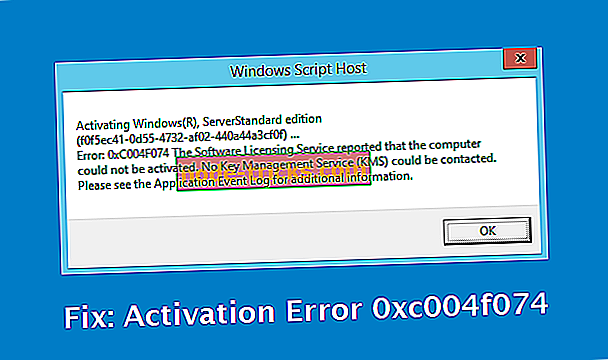



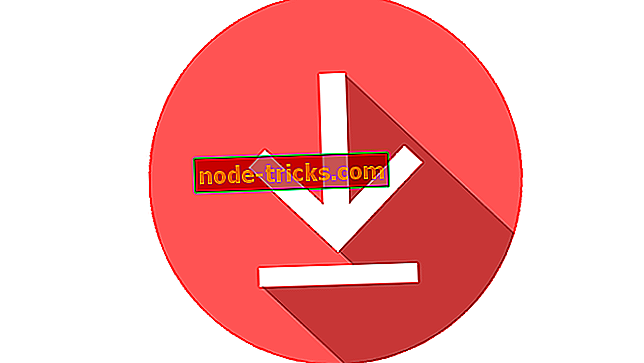

![A Microsoft Solitaire Gyűjtemény nem indul el a Windows 10 rendszerben [FIX]](https://node-tricks.com/img/fix/449/microsoft-solitaire-collection-won-t-start-windows-10.jpg)
